华为手机自动横屏,如果您使用的是华为手机,您一定会发现这款手机的屏幕自动旋转功能非常方便。无论您是想看视频,还是需要写作业,这种功能可以帮助您快速地将屏幕从竖直方向转换为水平方向,以适应您当前的需求。但是如果您刚刚购买了华为手机,或者以前从未使用过自动旋转功能,您可能会感到一些困惑。那么接下来让我们一起来了解如何打开华为手机屏幕自动旋转功能,以及如何在竖屏和横屏之间切换。
华为手机屏幕自动旋转功能怎么开启?如何竖屏变横屏?
具体方法:
1.打开华为手机主界面,点击“设置”。
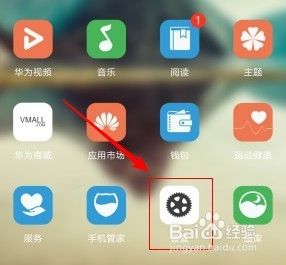
2.进入设置页面后,点击“显示”。
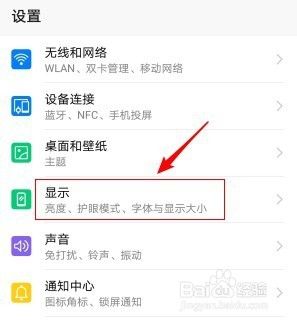
3.进入显示页面后,点击最下面一条“更多显示设置”。
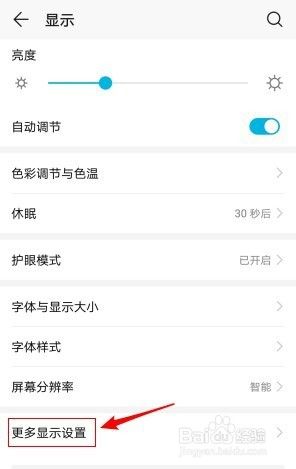
4.进入更多显示设置页面后,开启“自动旋转”。
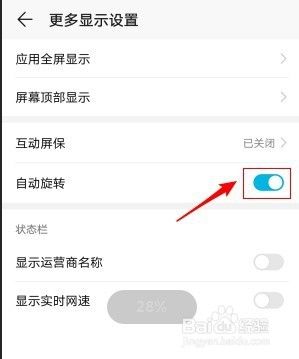
5.然后我们打开一张图片。

6.当我们把手机横着放置时,图片即由竖屏变横屏了。

华为手机的自动横屏功能可以帮助用户更方便地浏览和使用手机。如果你想开启自动横屏功能,只需轻轻一点即可。当你需要从竖屏切换至横屏时,同样也非常容易操作。无论你是在玩游戏还是浏览网页,自动横屏都会给你带来更好的视觉体验。










